Para recordar:
O iPhone oferece uma série de funcionalidades que facilitam a sua utilização. Se acabou de comprar um iPhone, este texto é para si. Como é que se pode acelerar e alterar a velocidade de um vídeo no iPhone utilizando este artigo? Responderemos à sua pergunta neste artigo!
Para mais tutoriais sobre o iPhone, consulte o nosso artigo sobre como apagar um papel de parede do iPhone também!
Como posso acelerar o vídeo num iPhone?
Um vídeo em câmara lenta
A forma mais prática de acelerar o vídeo num iPhone é utilizar a aplicação de fotografia pré-instalada. Os vídeos em câmara lenta que gravar no iPhone serão aí guardados. Pode acelerar o seu vídeo em câmara lenta seguindo estes passos:
Também é possível acelerar um vídeo através de um iPhone, é uma manipulação muito simples. Veja como:
- Primeiro, abra a aplicação "fotos no iPhone e, em seguida, procure o vídeo que pretende acelerar;
- Em seguida, clique em Editar ;
- Encontrará ovelocímetro abaixo do cronómetro. As linhas próximas mostram a velocidade normal, enquanto as linhas espaçadas mostram a parte mais lenta do vídeo;
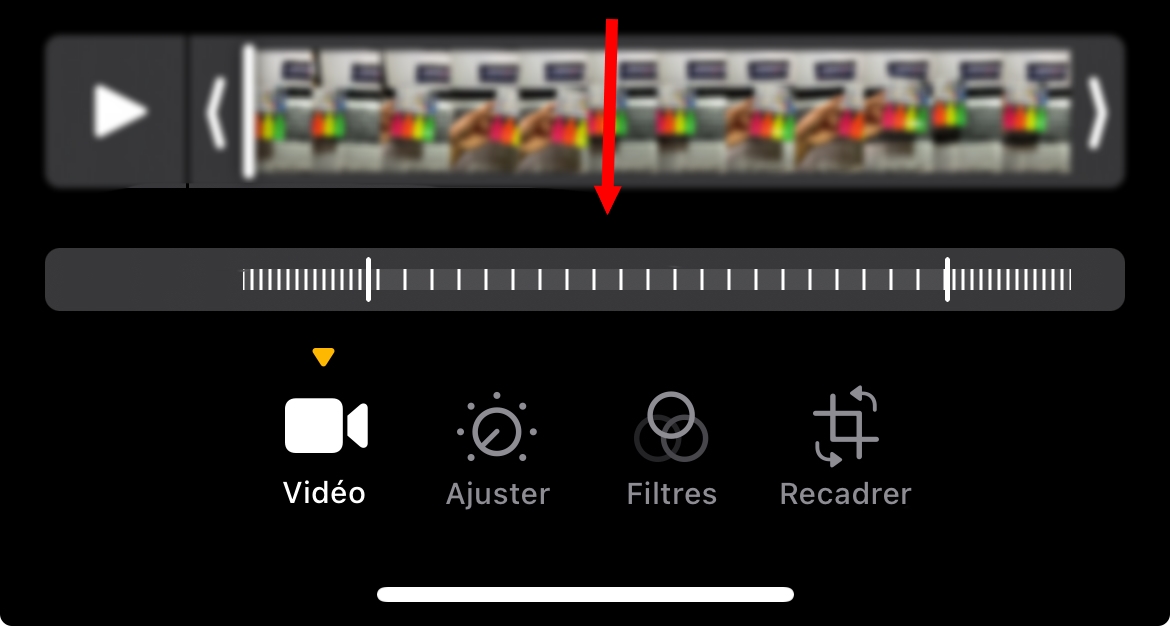
- Para acelerar o vídeo, utilize a função deslizar sobre a barra verticale de cada lado da secção pretendida;
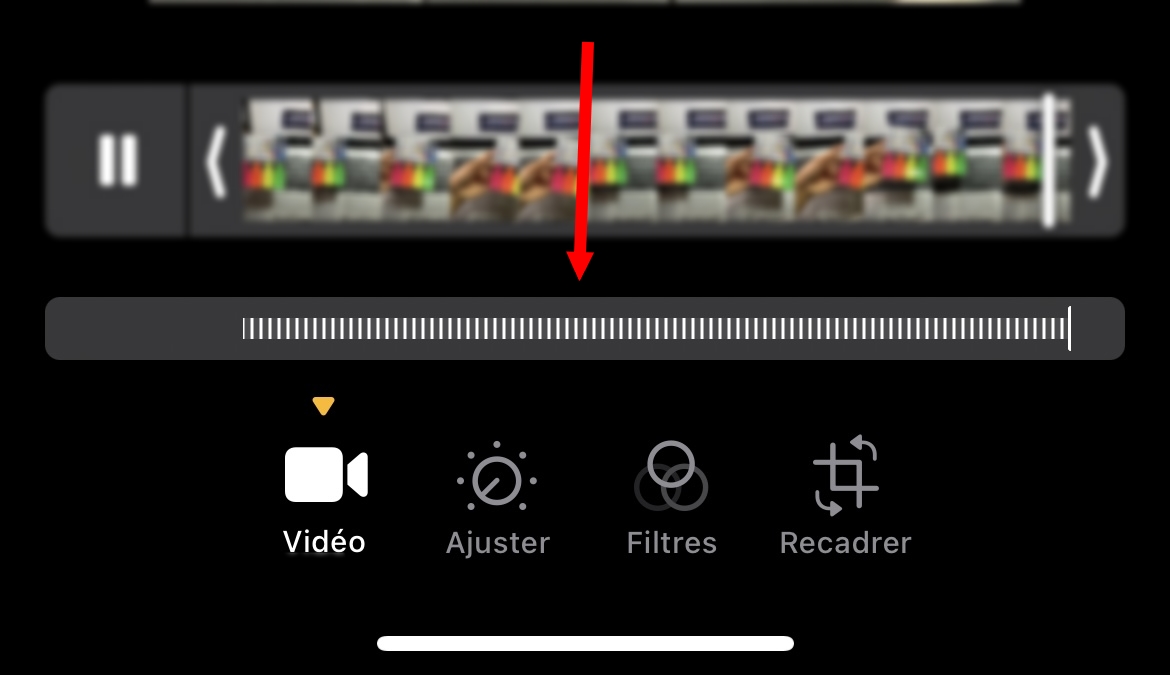
- Clique em Concluído para guardar as alterações. Em circunstâncias normais, o vídeo deve guardar-se a si próprio.
Um vídeo normal :
O software de edição de vídeo gratuito da Apple pode acelerar os vídeos clássicos. Comece por descarregá-lo da App Store, caso ainda não o tenha. Depois :
- Lançar a aplicação iMovie no seu iPhone
- Clicar no ícone criar projeto
- Na janela que aparece, selecionar "Filme
- Em seguida, seleccione "Criar um filme
- Seleccione a ferramenta de velocidade (a que se assemelha a um velocímetro), depois de escolher o vídeo a editar;
- Na secção de controlo de velocidade, tem um cursor que lhe permite acelerar ou abrandar o vídeo. Por predefinição, o cursor à direita mostra : " 1X "
- Em seguida, definir Deslocar o cursor para o valor pretendido
- Se pretender definir a velocidade de reprodução antes de guardar, premir a velocidade de reprodução
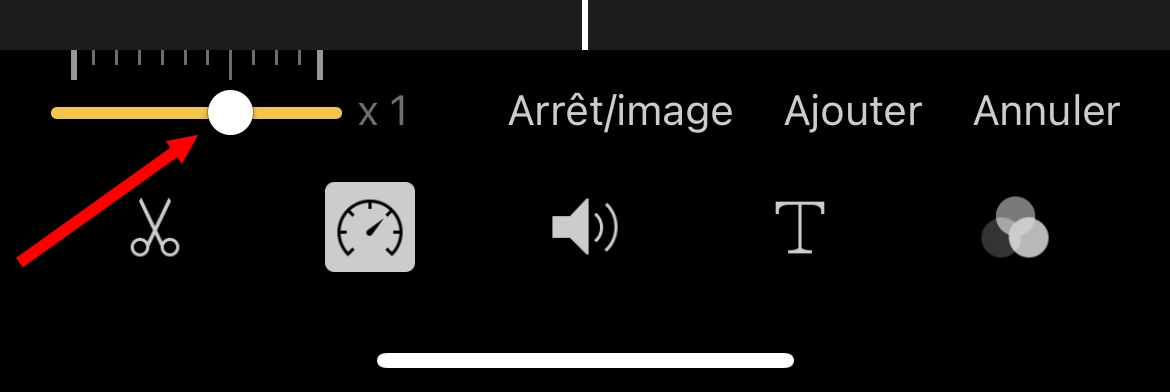
- Quando tiver terminado, basta premir "Terminado
- Este vídeo modificado pode ser gravado diretamente no seu filme.
Nota: Se pretender abrandar ou mesmo editar um vídeo no iPhone, os passos são praticamente os mesmos. No entanto, em vez de mover o cursor (o controlo) para a direita, mova-o para a esquerda para abrandar o vídeo.
Como é que posso acelerar um vídeo no iPhone com o CapCut?
Quer acelerar um vídeo no seu iPhone ou iPad mas não sabe como o fazer com o CapCut?
Aceda ao CapCut, clique no botão "Criar um novo vídeo" e importe a sua fonte de vídeo. Tudo o que precisa de fazer é clicar e largar o vídeo do sistema ou carregá-lo a partir do Google Drive, Dropbox ou do seu dispositivo móvel, digitalizando o código QR.
Agora, coloque o vídeo na linha de tempo de edição na parte inferior do ecrã. Quando clicar no vídeo, aparecerá um separador de edição ao lado e, mesmo ao lado de Áudio, aparecerá uma função de velocidade.
Pode clicar no botão "Velocidade e alterar o ritmo de acordo com as suas preferências. Depois de fazer as alterações necessárias, pode adicionar efeitos, texto, animação ou mesmo áudio de fundo ao seu vídeo e melhorá-lo para as redes sociais.
Agora pode acelerar o seu vídeo no seu iPhone ou iPad com esta aplicação!
Como é que posso abrandar um vídeo no meu iPhone de forma gratuita?
Como posso abrandar um vídeo no iPhone? Se tiver gravado um vídeo sem câmara lenta, o método mais eficaz é editá-lo no iMovie. A edição não é difícil e não demora muito tempo!
- Se a ferramenta iMovie não aparecer no seu ecrã inicial, pode instalá-la a partir da App Store.
- Para criar um novo projeto, clique no botão Maise prima o botão "Filme na caixa de diálogo.
- Seleccione o vídeo na sua galeria e clique no botão "Criar um filme na parte inferior do ecrã.
- No menu de edição, clique no botão vídeo da cronologia para visualizar as ferramentas na parte inferior.
- Selecionar o ícone "velocímetro para aceder aos controlos de velocidade do seu clip. Para abrandar o vídeo, deslize o cursor para a esquerda. Dê uma vista de olhos na pré-visualização para ver as alterações ou para ver se ainda as pode ajustar!
- Montar o vídeo utilizando outras ferramentas. Em seguida, depois de editar e ajustar, clique no botão "Terminado para guardar o vídeo em câmara lenta no iMovie.
- O último passo é clicar no botão "Partilhar para aceder à lista de diferentes opções de partilha quando estiver satisfeito com o efeito.
- Selecionar opção "Gravar vídeo para o transferir para o seu filme.
Que outras aplicações são utilizadas para alterar a velocidade dos vídeos?
Existem muitos aplicativos disponíveis para alterar a velocidade dos vídeos no seu iPhone. Outros são gratuitos, outros são pagos. Alguns desses aplicativos incluem: Wondershare Filmora Go. Baixe o aplicativo da App Store para editar o vídeo. A vantagem deste aplicativo é que ele possui uma interface intuitiva que permite acelerar, desacelerar e salvar os vídeos.
Você também pode fazer edição de vídeo neste aplicativo.





